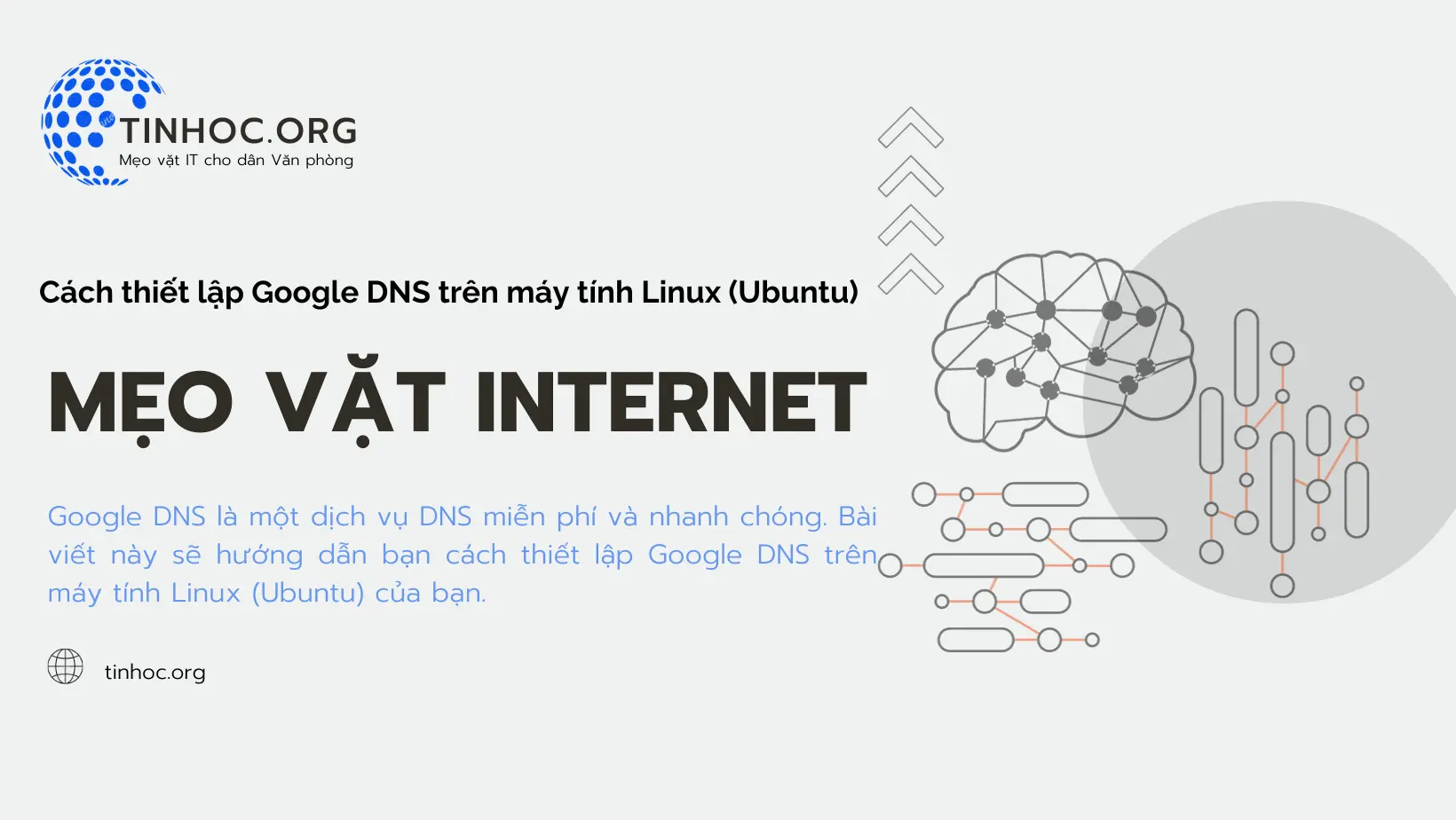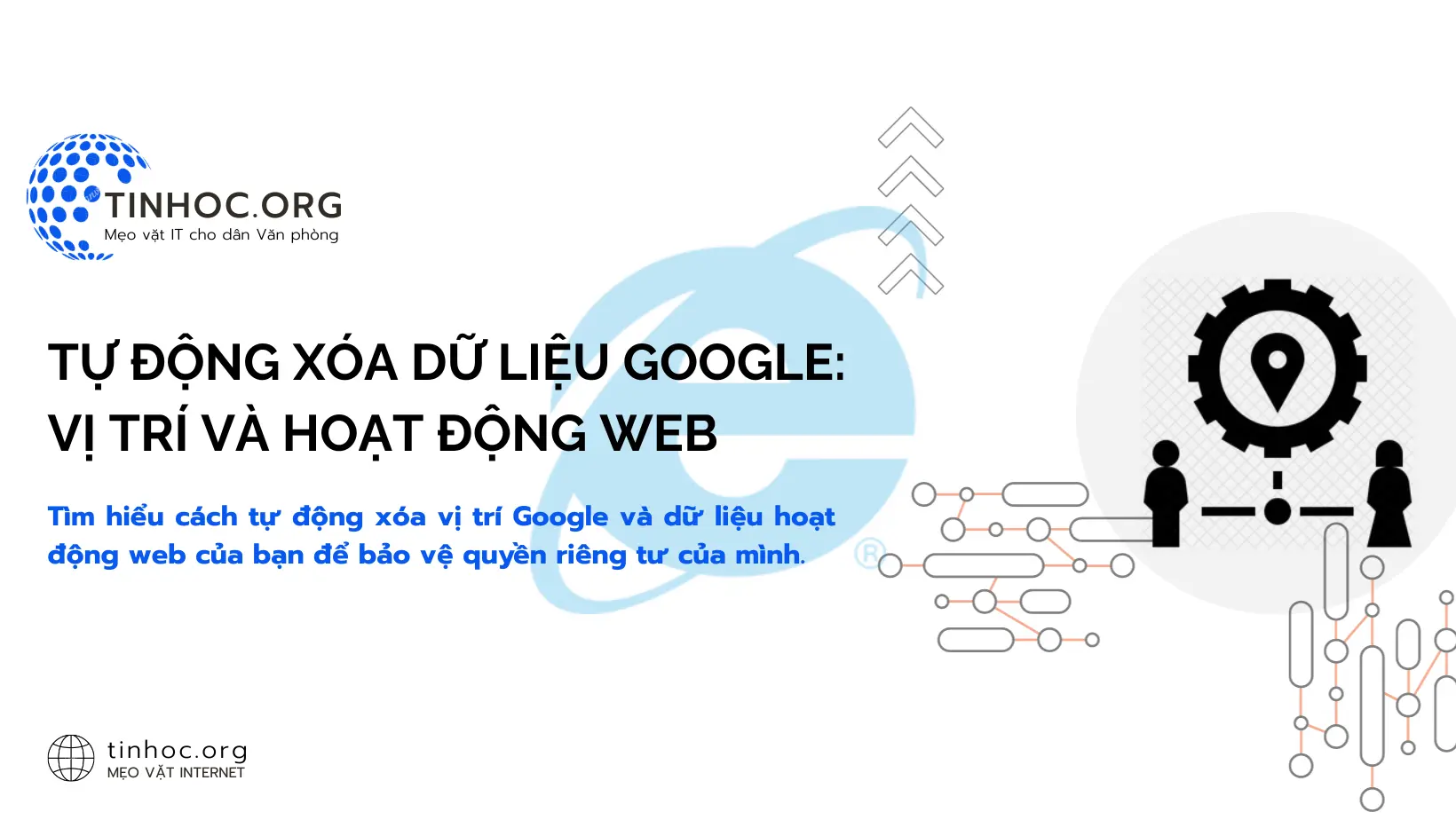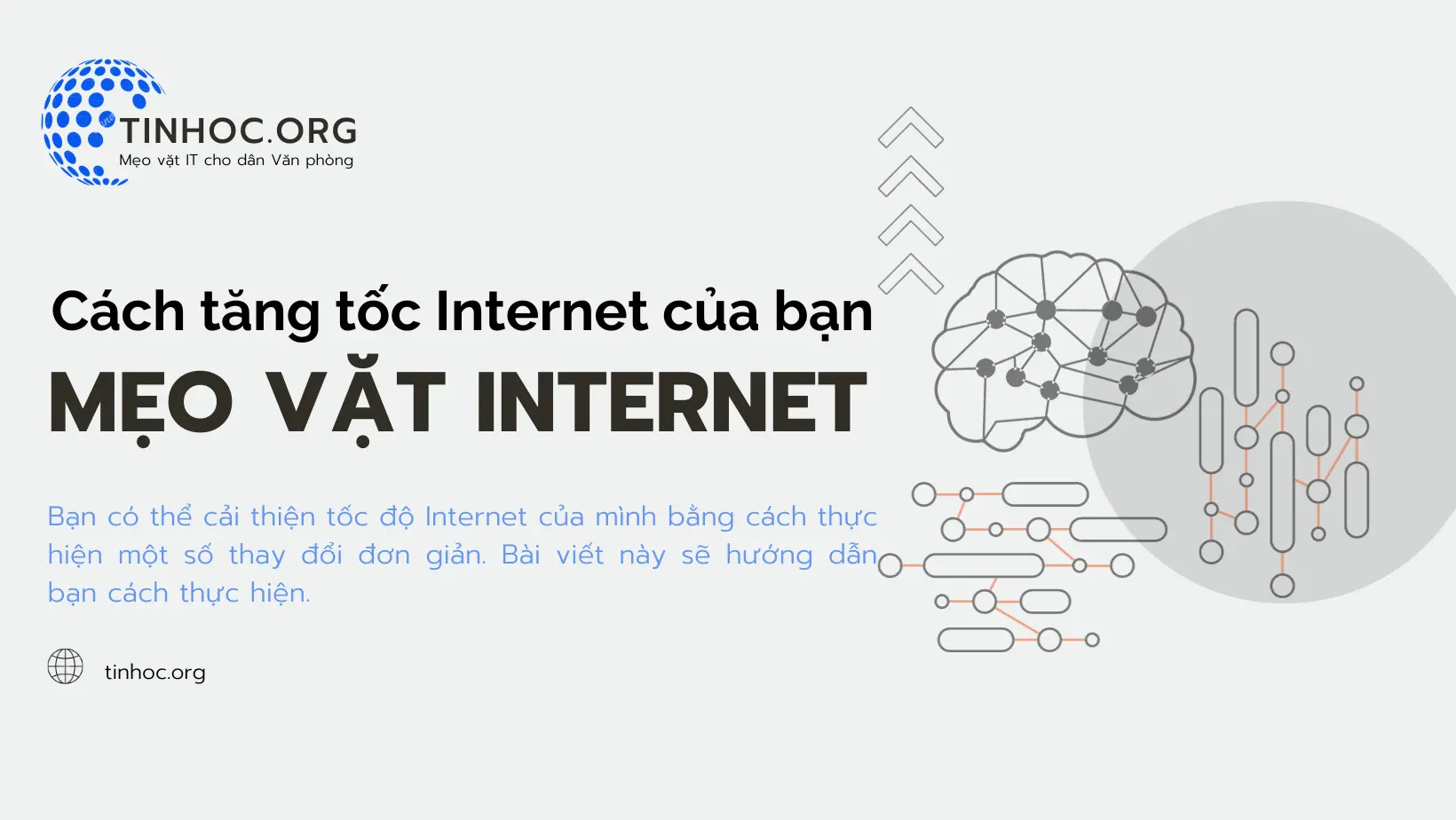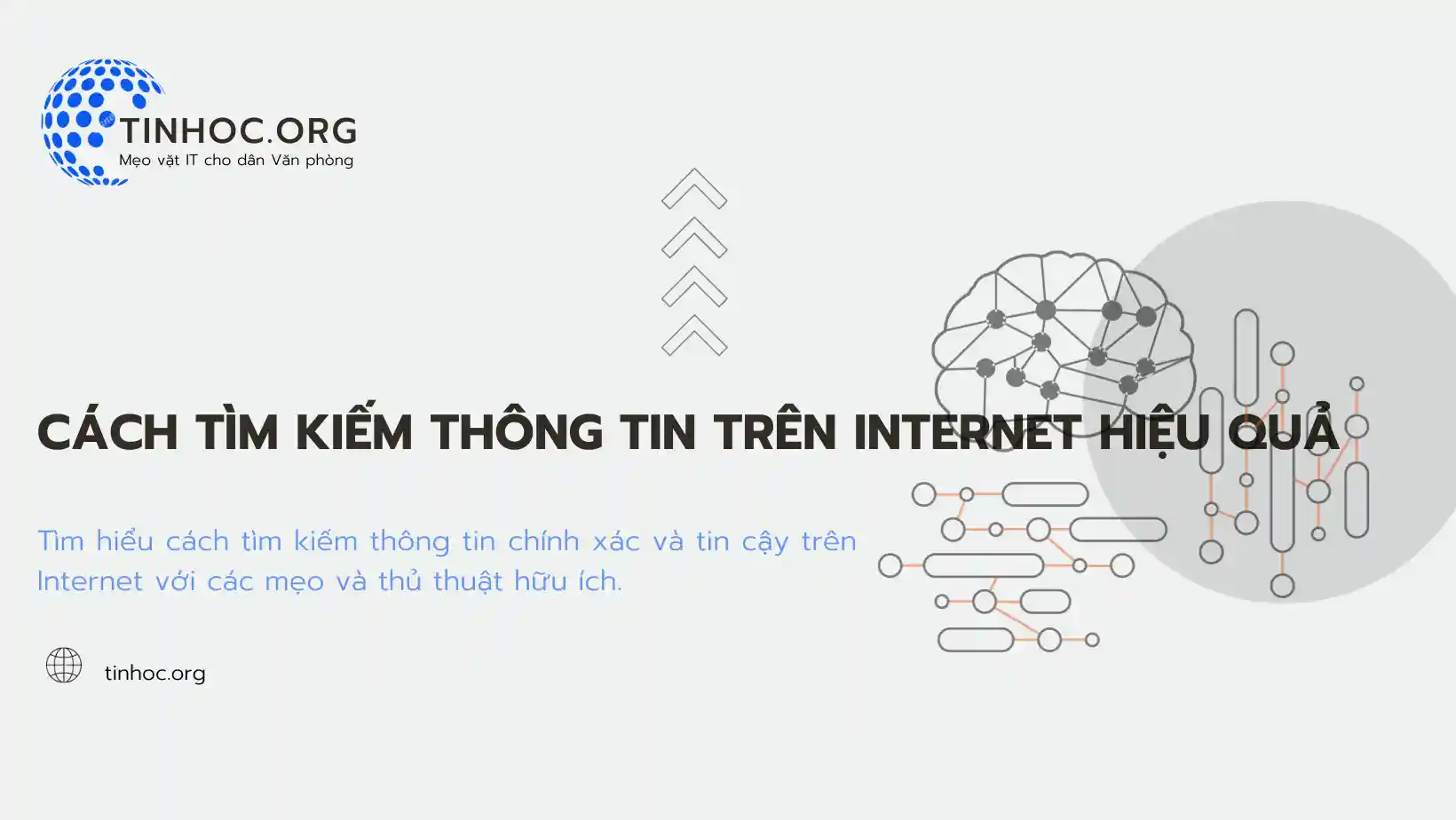Cách hẹn giờ gửi email trong Gmail
Hướng dẫn chi tiết cách hẹn giờ gửi email trong Gmail. Bao gồm cách sử dụng tính năng "Gửi theo lịch biểu" và tiện ích mở rộng "Boomerang".
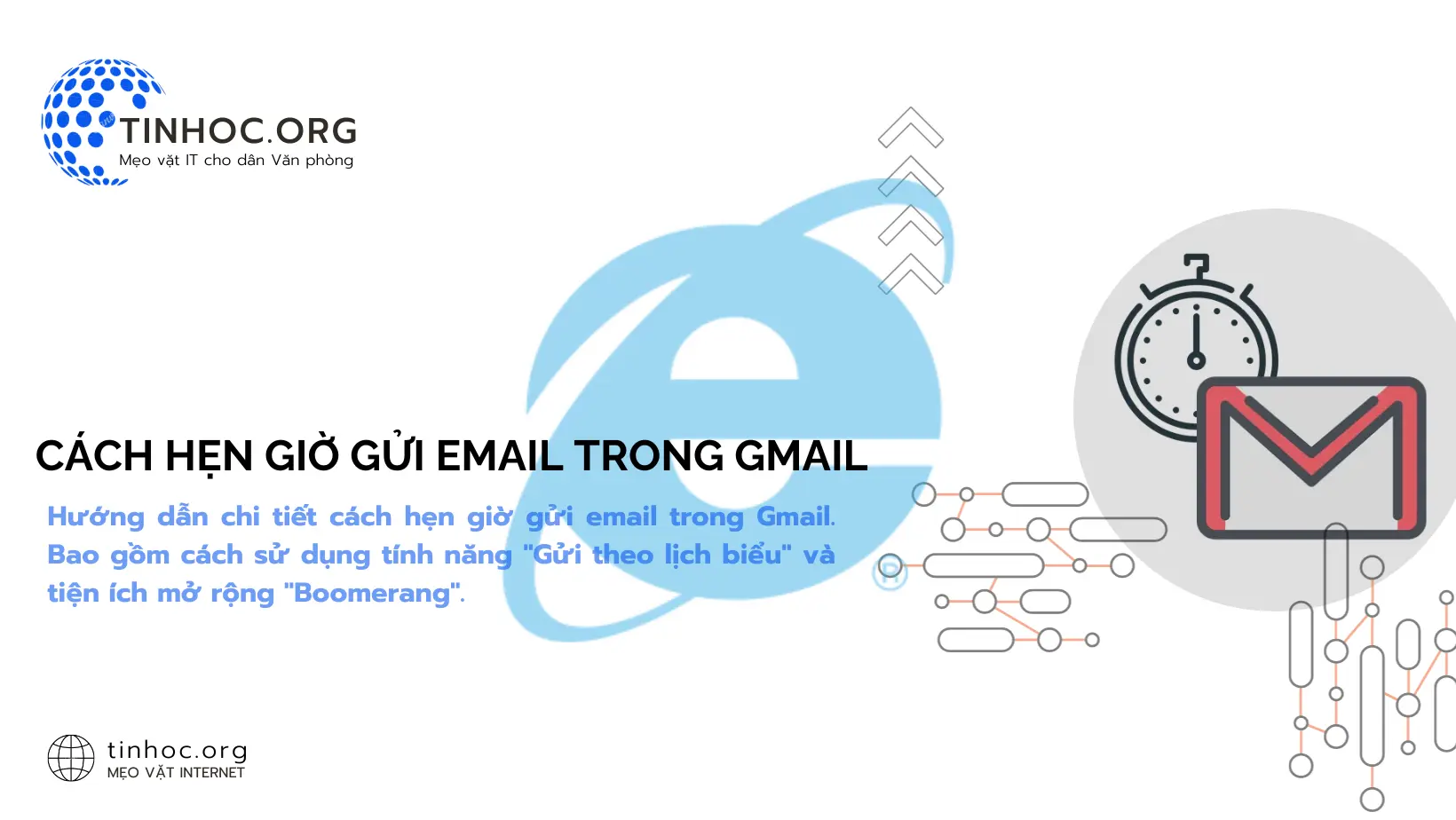
I. Các cách thực hiện
Cách 1: Sử dụng tính năng "Gửi theo lịch biểu"
Đây là cách đơn giản nhất để hẹn giờ gửi email.
Để thực hiện, bạn thực hiện theo các bước sau:
-
Soạn email như bình thường.
-
Nhấp vào dấu mũi tên cạnh nút "Gửi".
-
Nhấp vào nút "Gửi theo lịch biểu".
-
Chọn ngày và giờ bạn muốn gửi email.
-
Nhấp vào nút "Lưu".
Email của bạn sẽ được gửi vào ngày và giờ bạn đã chọn.
Cách 2: Sử dụng tiện ích mở rộng "Boomerang"
Tiện ích mở rộng "Boomerang" cho phép bạn hẹn giờ gửi email, nhắc nhở về email đã gửi, và nhiều tính năng khác.
Để sử dụng tiện ích này, bạn thực hiện theo các bước sau:
-
Cài đặt tiện ích mở rộng "Boomerang" cho Chrome hoặc Firefox.
-
Mở Gmail.
-
Nhấp vào biểu tượng "Boomerang" ở góc trên bên phải của cửa sổ Gmail.
-
Chọn email bạn muốn hẹn giờ gửi.
-
Nhấp vào nút "Hẹn giờ".
-
Chọn ngày và giờ bạn muốn gửi email.
-
Nhấp vào nút "Hẹn giờ".
Email của bạn sẽ được gửi vào ngày và giờ bạn đã chọn.
II. Lưu ý quan trọng
-
Khi bạn sử dụng tính năng "Gửi theo lịch biểu" của Gmail, bạn có thể hẹn giờ gửi email trong vòng tối đa 6 tháng.
-
Khi bạn sử dụng tiện ích mở rộng "Boomerang", bạn có thể hẹn giờ gửi email trong vòng tối đa 1 năm.
Tham khảo thêm: Cách chỉnh thời gian thu hồi email đã gửi trong Gmail
Thông tin bài viết
| Tác giả | Chuyên mục | Thẻ | Cập nhật | Lượt xem |
|---|---|---|---|---|
- | 630 |